Зміст
Програми запуску в Windows - це всі програми, які запускаються автоматично при запуску Windows. Як ви можете легко зрозуміти, чим більше програм запускається разом з Windows, тим повільніше буде працювати ваш комп'ютер. Отже, якщо ви хочете, щоб ваш комп'ютер працював з максимальною продуктивністю, ви повинні запобігти запуску всіх програм, які вам не потрібні, при запуску Windows 10.
Даний посібник містить покрокову інструкцію, як переглядати та керувати (вмикати/вимикати) програмами запуску в операційній системі Windows 10.
Як керувати програмами запуску в ОС Windows 10/8/7.
Спосіб 1. Керування програмами запуску за допомогою диспетчера завдань. Спосіб 2. Керування програмами запуску за допомогою CCleaner. Спосіб 1. Як переглядати та керувати програмами запуску в Windows 10 за допомогою диспетчера завдань.*
Примітка: Цей метод застосовується тільки для Windows 10 та 8/8.1.
Першим способом управління додатками, які починаючи з Windows 10, є використання диспетчера завдань. Для цього:
1. натисніть клавіші CTRL + SHIFT + ESC, щоб відкрити диспетчер завдань.
2. у вікні Диспетчера завдань виберіть пункт Стартап рахунок.
3. тепер перегляньте всі програми, що запускаються, і вимкніть ті, які ви не хочете запускати при запуску.

Спосіб 2: Як керувати програмами запуску Windows за допомогою CCleaner *.
Примітка: Цей метод застосовується до всіх версій Windows (Windows 10, 8, 8.1, 7, Vista або XP).
Однією з моїх улюблених програм для управління програмами запуску в Windows 10 і підтримки чистоти комп'ютера від сміття і непотрібних файлів є утиліта CCleaner. Відключити небажані програми запуску за допомогою CCleaner можна в ОС Windows 10, 8 або 7:
1. Завантажити та встановити CCleaner Free . *
Примітка: Якщо ви не знаєте, як встановити CCleaner, прочитайте цю інструкцію.
2. В рамках заходу відбулася презентація Інструменти натисніть на кнопку Стартап а потім виберіть кнопку Вікна таб.*.
Інформація: На вкладці "Windows" ви побачите список всіх стартових програм, які запускаються автоматично при запуску Windows.
3. Щоб збільшити продуктивність системи, виберіть програми, які ви не хочете запускати разом з Windows, і натисніть кнопку Відключити кнопку.
** Примітки:
1. зменшивши кількість програм при запуску Windows, ви значно підвищите продуктивність Windows.
2. якщо після перезавантаження комп'ютера виникли проблеми з будь-якою з відключених програм, просто запустіть CCleaner ще раз і знову включіть її.
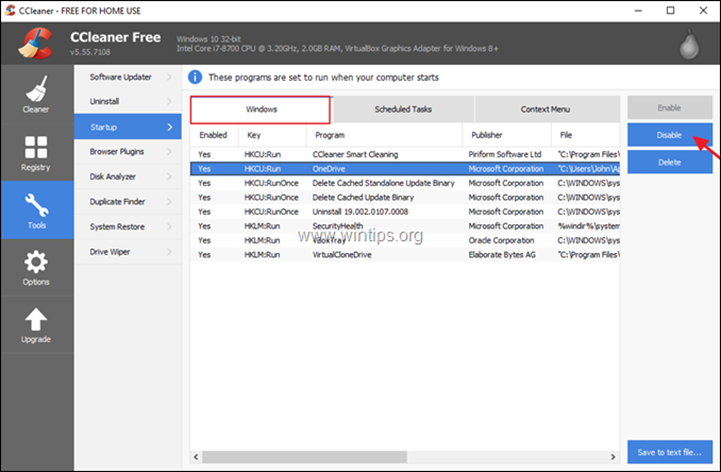
Ось і все! Дайте мені знати, якщо цей посібник допоміг вам, залишивши свій коментар про ваш досвід. Будь ласка, поставте лайк і поділіться цим посібником, щоб допомогти іншим.

Енді Девіс
Блог системного адміністратора про Windows





